Naučte se účel veřejné složky ve Windows
Veřejná složka je složka v systému Windows operační systém které můžete použít ke sdílení souborů s jinými lidmi, kteří buď používají stejný počítač, nebo jsou k počítači připojeni přes stejnou síť. Je možné udělit nebo omezit přístup k vaší veřejné složce pro jakékoli zařízení ve sdílené síti.
Informace v tomto článku platí obecně pro všechny verze operačního systému Windows.

Kde je veřejná složka Windows?
Složka Windows Public je umístěna v Uživatelé složka na vykořenit z pevný disk na kterém je nainstalován systém Windows, což je obvykle C:\Users\Public,ale může to být jakékoli jiné písmeno v závislosti na jednotce, na které jsou uloženy soubory OS Windows.
K veřejné složce má kdykoli přístup jakýkoli místní uživatel počítače a konfigurací konkrétního síťového přístupu se můžete rozhodnout, zda ji mohou otevřít všichni uživatelé v síti.
Obsah veřejné složky
Ve výchozím nastavení složka Public neobsahuje žádné soubory, dokud je nepřidá uživatel ručně nebo automaticky prostřednictvím instalace softwaru. Ve složce Users Public však existují výchozí podsložky, které usnadňují organizaci souborů, které do ní mohou být umístěny později:
- Veřejné dokumenty
- Veřejné stahování
- Veřejná hudba
- Veřejné obrázky
- Veřejná videa
Tyto složky jsou pouze návrhy, takže není nutné, aby byly soubory videa vkládány do Veřejná videa do složky nebo obrázků Veřejné obrázky.
Do veřejné složky může kdykoli přidat nové složky libovolný uživatel s příslušnými oprávněními. Zachází se s ní podobně jako s jakoukoli jinou složkou ve Windows kromě toho, že k ní mají přístup všichni místní uživatelé.
Jak získat přístup k veřejné složce na vašem počítači
Nejrychlejším způsobem, jak otevřít složku Public Users ve všech verzích Windows, je otevřít Průzkumníka Windows a poté přejít na pevný disk do složky Users:
-
Použijte klávesnice zkratka Windows klíč+E (nebo Ctrl+E ve starších verzích Windows) otevřete soubor Průzkumník souborů.
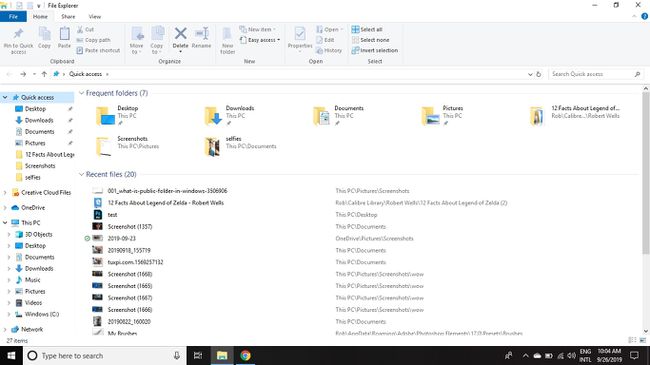
-
Vybrat Tento počítač (nebo Můj počítač v některých verzích Windows) v levém podokně a poté otevřete primární pevný disk (obvykle je to C:).
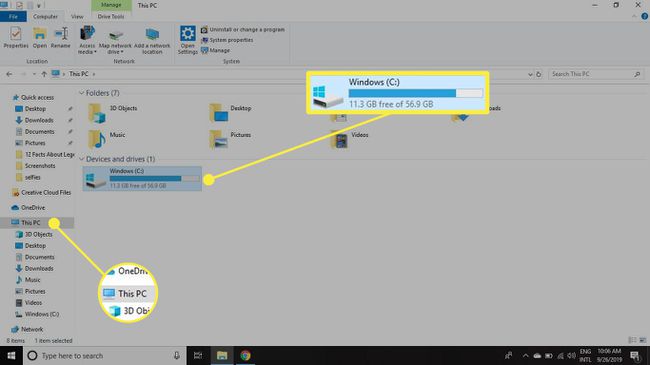
-
Otevři Uživatelé složka.
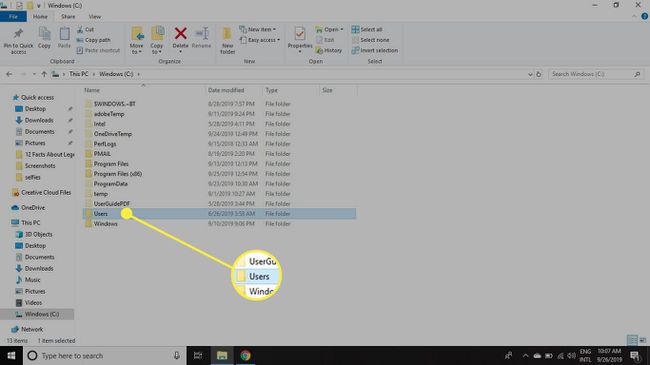
-
Otevři Veřejnost složka.
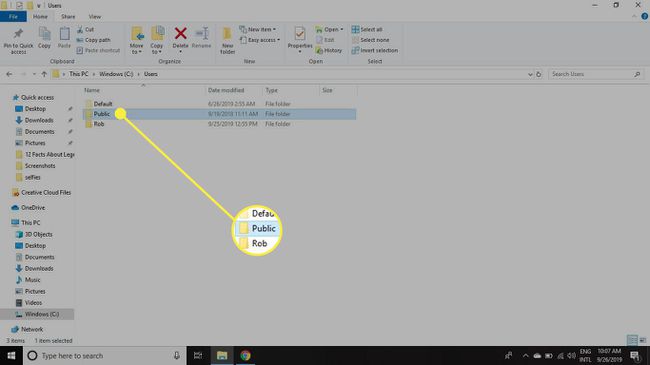
Jak získat přístup k jiné veřejné složce ve vaší síti
Výše uvedená metoda otevře veřejnou složku na vašem vlastním počítači, nikoli veřejnou složku z jiného počítače ve stejné síti. Chcete-li otevřít síťovou veřejnou složku:
-
Použijte klávesovou zkratku Windows klíč+E (nebo Ctrl+E ve starších verzích Windows) otevřete soubor Průzkumník souborů.
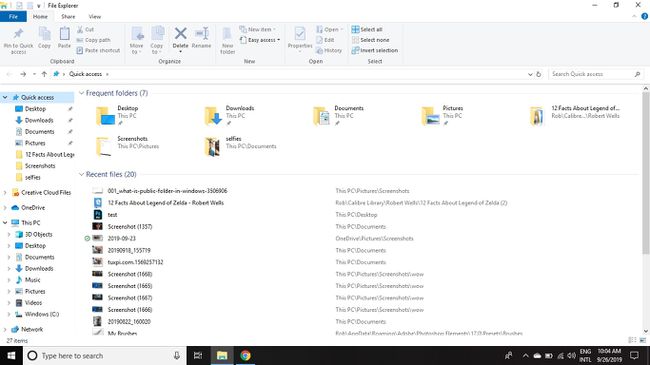
-
Vybrat Síť z levého podokna Průzkumníka Windows a poté vyberte název počítače to má Veřejnost složku, ke které chcete získat přístup.
Pokud na vašem zařízení není povoleno zjišťování sítě, musíte povolit sdílení souborů systému Windows v Ovládacích panelech.
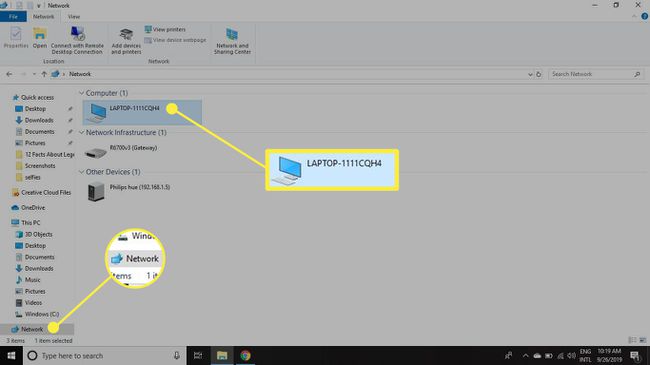
Jak spravovat síťový přístup k veřejné složce
Síťový přístup ke složce Veřejné je buď zapnutý, aby jej mohl vidět a přistupovat k jeho souborům každý uživatel v síti, nebo je vypnutý, aby se zabránilo veškerému přístupu k síti. Pokud je zapnutá, stále potřebujete správná oprávnění pro přístup ke složce. Chcete-li sdílet nebo zrušit sdílení veřejné složky:
-
Otevřete Ovládací panely a vyberte Síť a internet.
V některých verzích Windows uvidíte Centrum sítí a sdílení jako možnost. V takovém případě jej vyberte a přejděte ke kroku 3.
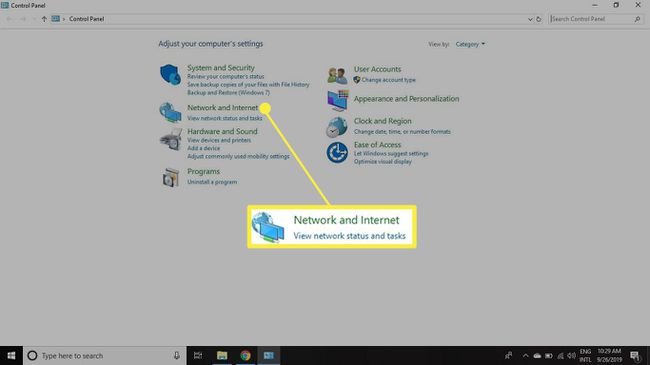
-
Vybrat Centrum sítí a sdílení.
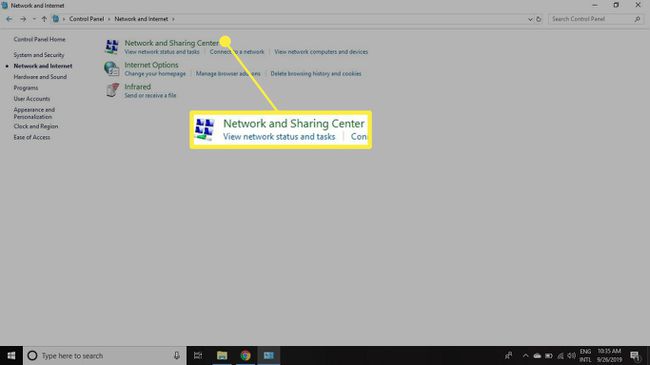
-
Vybrat Změňte pokročilá nastavení sdílení na levé straně okna.
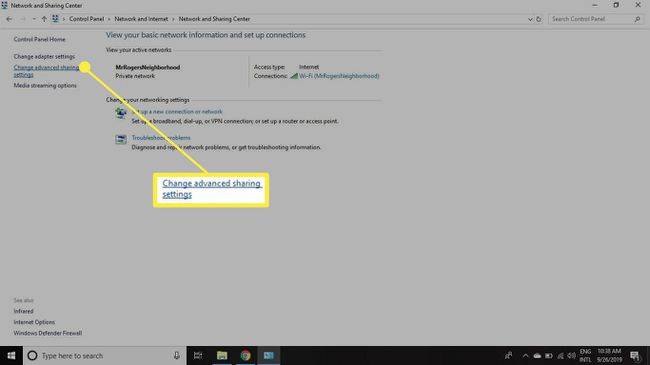
-
Vybrat šipka dolů vedle Všechny sítě zobrazí seznam možností.
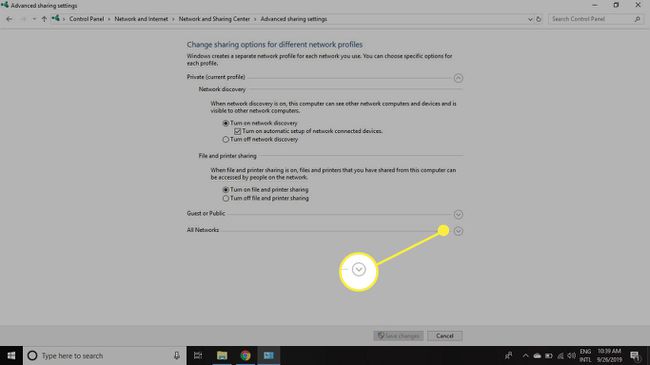
-
Tato obrazovka slouží k povolení nebo zakázání sdílení veřejných složek.
- Výběr Zapněte sdílení chráněné heslem omezí přístup do veřejné složky pouze těm, kteří mají v počítači uživatelský účet.
- Výběr Vypněte sdílení chráněné heslem umožní každému uživateli v síti otevřít složku Public.
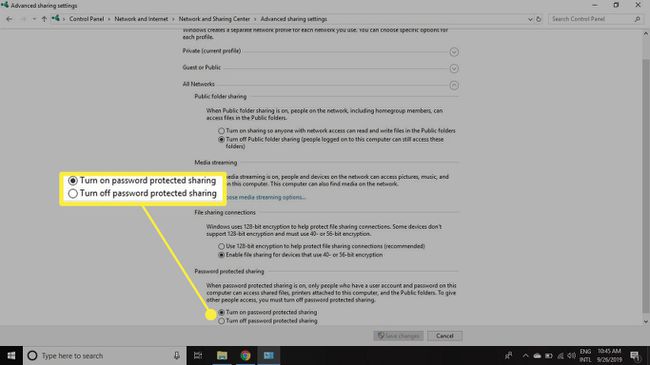
-
Vybrat Uložit změny v dolní části použijte nová nastavení.
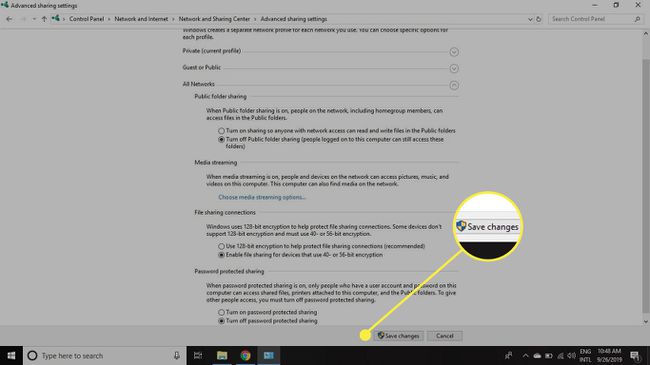
Vypnutím sdílení veřejných složek pro hosta, veřejné a/nebo soukromé sítě nevypnete přístup k veřejné složce pro uživatele na stejném počítači; je stále přístupný každému, kdo má na PC lokální účet.
